
Edmund Richardson
0
3221
557
 Pochybuji, že někdo někdy poslouchal zvuky a myšlenky fanoušků počítače “Wow, to je úžasné. Pojďme na to ještě něco!” V nejlepším případě je hluk ventilátoru prostě tam, okolní vrčení, které se většinou ignoruje. V nejhorším případě to může být vážné rozptýlení.
Pochybuji, že někdo někdy poslouchal zvuky a myšlenky fanoušků počítače “Wow, to je úžasné. Pojďme na to ještě něco!” V nejlepším případě je hluk ventilátoru prostě tam, okolní vrčení, které se většinou ignoruje. V nejhorším případě to může být vážné rozptýlení.
Existuje několik způsobů, jak počítač zklidnit. Můžete si koupit fanoušky fanoušků od společností, jako je Noctua, nebo zakoupit řešení chlazení vodou. Tyto možnosti jsou však překvapivě nákladné. Co můžete dělat, pokud nechcete příliš utrácet?
Snižte rychlost ventilátoru počítače
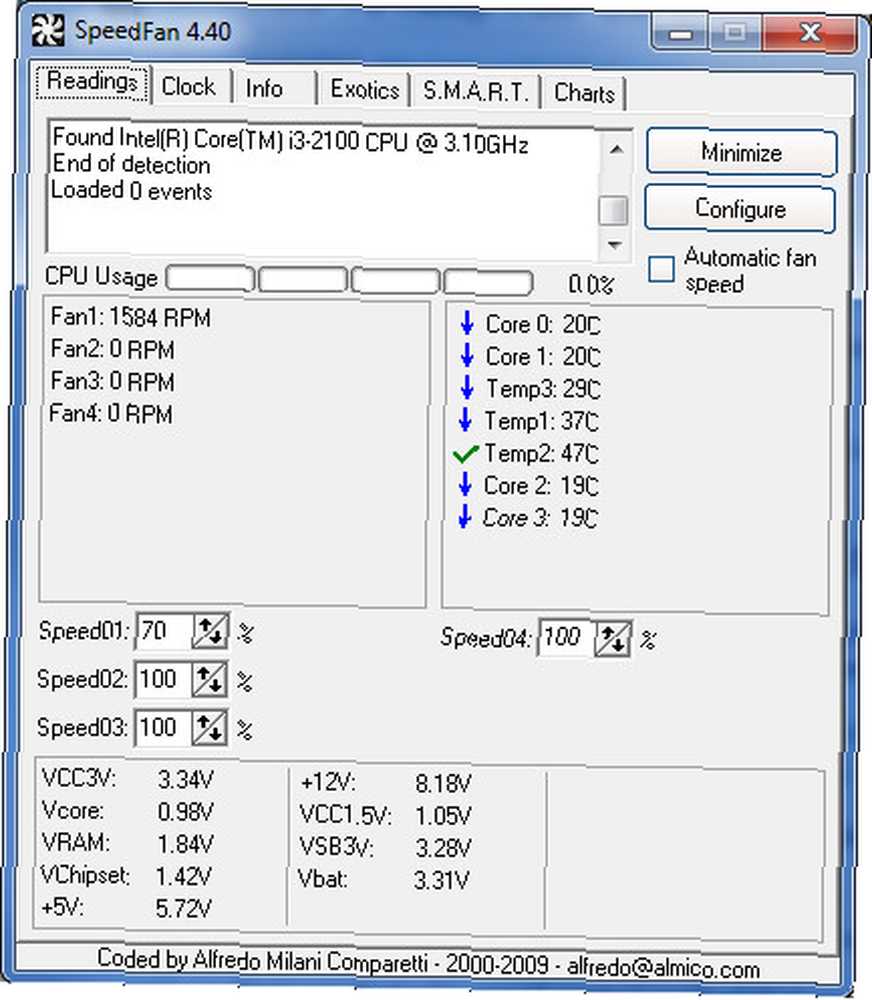
U mnoha počítačů (zejména stolních počítačů) je možné snížit rychlost ventilátoru počítače. Maximum je často výchozí, ale maximum není vždy nutné. Ve skutečnosti se většina moderních stolních počítačů může zbavit fanoušků systému, kteří běží daleko pod jejich maximální rychlostí.
Příslušné kroky závisí na vašem počítači. Pokud náhodou máte prvotřídní základní desku, může se dodávat s obslužným programem, který vám umožní ovládat rychlost ventilátoru přímo z Windows. Vyhledejte to provedením Windows Search for “fanoušek” nebo pro značku vaší základní desky.
Pokud nemůžete najít žádnou takovou kontrolu, stáhněte a nainstalujte SpeedFan Monitor Rychlost ventilátoru vašeho počítače pomocí SpeedFan Monitor Rychlost ventilátoru vašeho počítače pomocí SpeedFan. Tento nástroj poskytuje informace o aktuální teplotě a rychlosti ventilátoru. V mnoha případech budete moci ovládat rychlost ventilátoru pomocí šipek nahoru / dolů ve spodní části karty Čtení.
Pokud to stále nefunguje, restartujte počítač a spusťte BIOS. Zde najdete ovládací prvky rychlosti ventilátoru. Pokud je nemůžete najít, přečtěte si návod k základní desce, než se vzdáte.
Jakmile najdete metodu řízení rychlosti ventilátoru, která funguje na vašem PC, doporučuji snížit rychlost ventilátoru v krocích po 20% (pokud váš ovladač rychlosti ventilátoru uvádí pouze RPM, budete muset udělat nějakou matematiku). Po každém nastavení spusťte aplikaci stresového testování, například OCCT, po dobu nejméně pěti minut, abyste se ujistili, že váš počítač je stále stabilní.
Vyjměte nebo vyměňte ventilátory

Dalším zjevným způsobem, jak zajistit, aby byl počítač tišší, je odebrat fanoušky. Může to vypadat jako špatný nápad, ale v některých počítačích je to možné. Případ, který jsem použil pro svůj stolní počítač, co je třeba hledat při nákupu pouzdra na počítač [vysvětlení technologie] Co třeba hledat při nákupu pouzdra na počítač [vysvětlení technologie] přichází s připojením až pro šest fanoušků. To je více než nezbytné, takže používám pouze tři z nich při maximální rychlosti 70%.
Musíte být chytří v odstraňování fanoušků. Nikdy neodstraňujte ventilátor na chladiči procesoru a ani se nepokoušejte odstranit ventilátory z grafické karty nebo základní desky. Místo toho odstraňte fanoušky případu v problematických oblastech. Například ventilátory, namontované na přední straně, vydávají znatelný hluk, protože jsou nejblíže k uživateli a nejméně omezené. Totéž lze říci o ventilátorech namontovaných na horní části krytu.
Pokud zjistíte, že odebrání fanoušků způsobí, že váš počítač bude nestabilní, můžete je namísto toho zkusit nahradit. Masově vyráběné počítače se často dodávají s levnými fanoušky, které nejsou tak tiché, jak by mohly být.
Můžete nahradit ventilátor za cenu velké pizzy. Dobrým příkladem je ventilátor Antec TrueQuiet 120 mm. Je tichý, snadno se instaluje, nabízí ruční dvourychlostní přepínač (takže můžete nastavit rychlost ventilátoru, pokud to vaše základní deska nepodporuje) a stojí pouze 12,99 $ online.
Náhradní ventilátory by měly být co největší. Velké fanoušky se nemusí točit tak rychle, aby vytvořily stejný průtok vzduchu, a díky tomu mohou počítač klidněji ochladit. Mnoho lidí to považuje za kontraintuitivní a myslí si, že větší fanoušci vydávají více hluku, ale opak je pravdou.
Použijte tlumení zvuku

Pravděpodobně zjistíte, že váš počítač může být dostatečně tichý, když si koupíte několik slušných fanoušků a spustíte je při nízkých rychlostech. Pokud však chcete udělat další krok, můžete si pro svůj případ zakoupit tlumení zvuku.
Plechy tlumící zvuk jsou vyrobeny z vrstvené pěny, která pohlcuje hluk, spíše než jej odvádí. Tím se sníží množství zvuku, který unikne z vašeho případu. Rozdíl mezi jednotlivými vrstvami pěny instalovanými uvnitř dveří počítače může být překvapivě patrný - a toto řešení je opět levné. List asi 16” x 16” ve velikosti vás vrátí o něco přes 20 $.
K dispozici jsou také soupravy tlumící zvuk, které se skládají z gumových šroubů, podložek a upevňovacích prvků. Jsou perfektní, pokud zjistíte, že hluk vašeho počítače není způsoben ventilátorem, ale namísto otravné vibrace. Výměna kovových šroubů a vložení pryžových proužků mezi oblasti, které se dotýkají, může být tím rozdílem. Ještě lepší je, že soupravy jsou obvykle mezi 10 a 20 $ za pop.
Uzavřete svůj případ
Pokud chcete dosáhnout maximální redukce hluku, měli byste zvážit použití výše uvedených desek tlumení zvuku, které zakrývají všechny nepoužívané držáky ventilátorů a větrací otvory. Jediný tlumič zvuku může udělat hodně dobrého, ale pokud máte na přední straně skříně ventilátor, který je bez překážek tlumícím materiálem, můžete stále slyšet hodně hluku.
To můžete vyřešit umístěním zvuk tlumícího materiálu přes jakékoli mezery ve vašem případě. Materiál lze snadno rozřezat na libovolnou velikost a lze jej zajistit pomocí pásky, lepidla, šroubů nebo stahovacích pásek.
Buďte chytří s materiálem. Neuzavírejte všechny držáky ventilátorů na soupravě GTX 560 SLI s přetaktovaným jádrem i7-2600K. Postupujte v malých krocích a používejte programy stresového testování, jako jsou OCCT a Furmark. Otestujte stabilitu své grafické karty pomocí aplikace Furmark [Gaming] Otestujte svou stabilitu grafické karty pomocí aplikace Furmark [Gaming], abyste se ujistili, že je váš systém stabilní a nepřehříval se..
Závěr
Jak jste zde viděli, tišší počítač nemusí stát tolik peněz. Snížením rychlosti ventilátoru a odstraněním nepotřebného ventilátoru můžete snížit hluk bez utrácení desetníku. Další náklady stojí jen desítky dolarů.
Jak tichý potřebujete, aby váš počítač byl, a jaké kroky podniknete, abyste se ujistili, že je to tolerantní. Dejte nám vědět v komentářích.
Obrazový kredit: Nick Ares, Jim Rafferty











